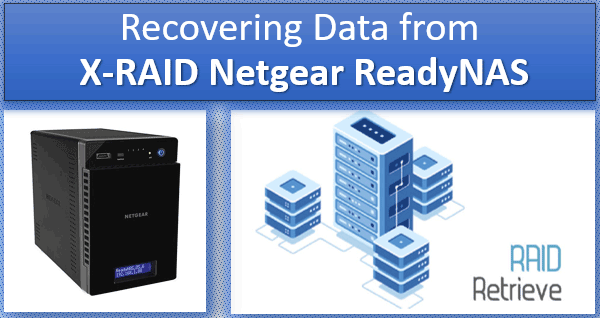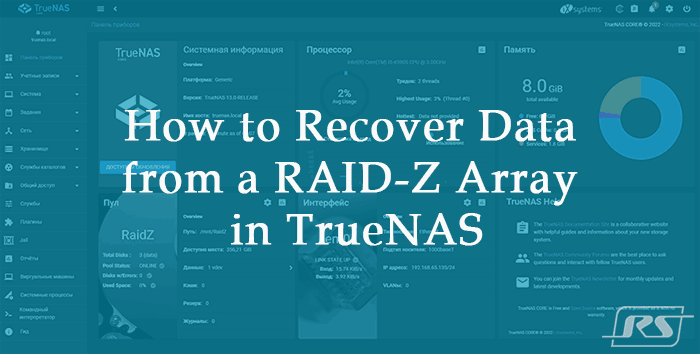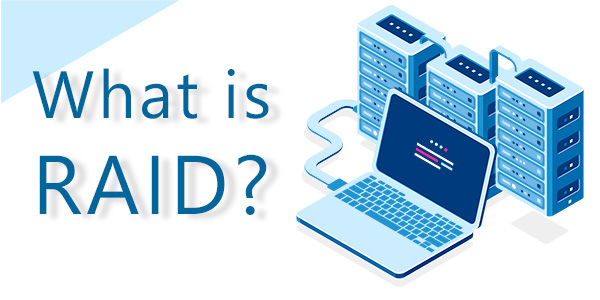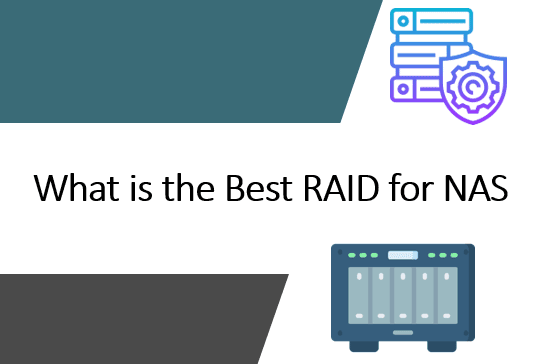In der Welt der verteilten Datenspeicherung auf NAS-Geräten wie Synology, QNAP, ASUSTOR, Western Digital, Thecus, TerraMaster, Buffalo und anderen ist die Datenwiederherstellung zu einem integralen Bestandteil der Sicherheit geworden. Dieser Artikel fasst Methoden zur Wiederherstellung von Daten von RAID NAS-Geräten zusammen, einschließlich Szenarien für Laufwerksausfälle und einfacher Dateiwiederherstellung ohne Entfernen der Laufwerke.
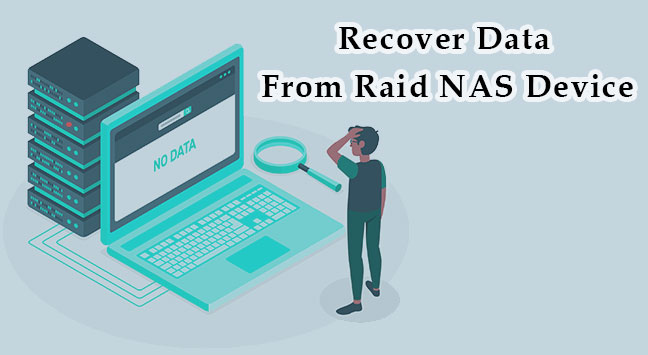
Inhalt
- Was ist ein NAS-Gerät?
- Datenwiederherstellung von RAID-basiertem NAS
- Wie man Daten von einem NAS-Gerät wiederherstellt
- Wie man gelöschte Dateien von NAS-Geräten wiederherstellt, ohne die Laufwerke zu trennen
- Wann sollten Sie die Dienste eines Datenrettungsdienstes in Anspruch nehmen
- Tipps zur Vermeidung von Datenverlusten von NAS
- Vergleichstabelle der Programme zur Datenwiederherstellung von RAID NAS
Was ist ein NAS-Gerät?
Network Attached Storage (NAS) ist ein Datenspeichergerät mit einer oder häufiger mehreren Festplatten, das mit dem Netzwerk verbunden ist und über Netzwerkdatenaustauschprotokolle (NFS, SMB, AFP und andere) gemeinsamen Zugriff auf Dateien für verschiedene Geräte ermöglicht. Im Gegensatz zu Servern ermöglichen NAS-Geräte Benutzern das einfache Teilen von Daten, das Erstellen von Backups und sogar den Fernzugriff auf Dateien. Beliebte NAS-Anbieter sind Synology, QNAP, ASUSTOR, Western Digital und andere.
Die Verwendung von RAID-Technologien bietet eine zusätzliche Sicherheits- und Ausfallsicherheitsebene, die NAS zu einer zuverlässigeren Lösung für die Speicherung und Verwaltung von Daten in Heim- und Unternehmensnetzwerken macht.
NAS-Geräte verwenden verschiedene Arten von RAIDs, wobei die beliebtesten Konfigurationen RAID 0, RAID 1 und RAID 5 sind. Für den kommerziellen Bereich können NAS-Hersteller auch die Verwendung von RAID 6 und RAID 10 anbieten. Gleichzeitig bieten einige Hersteller auch ihre eigenen RAID-Verwaltungssysteme an, wie z.B. Drobo BeyondRAID, Synology Hybrid RAID (SHR), ReadyNAS X-RAID.
Es ist durchaus möglich, Ihr eigenes NAS-Speicher direkt zu Hause zu erstellen.
Wenn ein NAS-Gerät aufgrund von Hardwareproblemen, Stromschwankungen oder Softwareproblemen ausfällt, wird die Datenwiederherstellung zu einem Hauptanliegen. Die Integrität des RAID-Arrays kann beeinträchtigt sein, was eine Reihe von Wiederherstellungsschritten erforderlich macht, die in der Regel mit einer Bewertung des physischen und logischen Zustands der Festplatten beginnen.
Was ist das eigentliche Konzept von NAS?
Tatsächlich ist NAS nicht nur ein einfacher Datenspeicher mit mehreren Festplatten (oder SSD oder NVMe), sondern ein primitiver Computer mit einem modifizierten Linux-Betriebssystem. Es ist über ein Ethernet-Kabel oder WLAN mit dem Router verbunden. Die meisten Systeme zur Verwaltung von RAID-Arrays in NAS-Geräten basieren auf der Verwendung von zwei Technologien zur Erstellung von RAID-Arrays in Linux: mdadm und LVM2.
Weitere Informationen zum Unterschied zwischen mdadm und LVM finden Sie in dem Artikel: „Vergleich von RAID lvm und mdadm„
Aufgrund des fehlenden Zugriffs auf physische Laufwerke auf niedriger Ebene erfordert die Datenwiederherstellung von NAS das Entfernen seiner Festplatten und das Anschließen an einen Computer.
Was kann eine NAS-Geräte-RAID-Array beschädigen?
Wie Sie wissen, haben NAS-Geräte eine gute Ausfallsicherheit und sie fallen sehr selten aus. Es gibt jedoch mehrere Faktoren, die zu einer Beschädigung des RAID-Arrays in einem NAS-Gerät führen können, was zu Datenverlust führt:
- Eines der häufigsten Szenarien ist das Versagen von einer oder mehreren Festplatten in einem RAID-Array. Dies kann durch physische Beschädigung, Festplattenverschleiß, Fehlfunktionen oder andere Hardwareprobleme verursacht werden.
- Spannungsspitzen, Stromspitzen oder andere Stromprobleme können die Festplatten und Elektronik des NAS-Geräts beschädigen, was wiederum das RAID-Array beschädigen kann.
- Probleme mit der Gerätesoftware oder Fehler während des Aktualisierungsprozesses können zu RAID-Fehlfunktionen führen, was zu Datenverlust oder Beschädigung des Arrays führen kann.
- Ausfall des RAID-Controllers kann dazu führen, dass das RAID-Array nicht mehr ordnungsgemäß verwaltet und gewartet werden kann, was letztendlich zu Datenverlust führen kann.
- Logische Fehler im Dateisystemdesign: Falsche Dateisystemoperationen, Formatierungsfehler oder andere logische Fehler können die Integrität der Daten im RAID-Array beeinträchtigen.
All diese genannten Gründe lassen eine Wiederherstellung von Daten aus dem RAID-Array des NAS-Geräts mit herkömmlichen oder integrierten Methoden nicht zu. Es bleibt also nur eine Option: die NAS-Geräte-Festplatten mit dem Computer zu verbinden und ein spezialisiertes Programm zur Datenwiederherstellung aus RAID-Arrays zu verwenden, wie zum Beispiel RS RAID Retrieve.
Das Programm RS RAID Retrieve unterstützt Standardkonfigurationen von RAID NAS-Geräten (RAID 0, RAID 1, RAID 5), kombinierte Arrays (RAID 10, RAID 50, RAID 60 usw.) sowie modifizierte Konfigurationen wie RAIDZ, Drobo BeyondRAID, Synology Hybrid RAID (SHR), Synology RAID F1, ReadyNAS X-RAID und andere. Es funktioniert mit allen Dateisystemen – NTFS, ReFS, FAT, exFAT, APFS, HFS+, Ext 2/3/4, Btrfs, XFS, ReiserFS, UFS 1/2, ZFS.
Was passiert, wenn eine NAS-Festplatte ausfällt?
Das hängt alles davon ab, wie die NAS konfiguriert ist. Wenn die NAS im RAID-Modus mit Redundanz konfiguriert ist, führt der Ausfall einer Festplatte nicht zum Datenverlust. Dies liegt daran, dass RAID Parität verwendet, um Daten aus den verbleibenden Laufwerken zu berechnen und wiederherzustellen.
Der RAID-Controller oder Prozessor verwendet die Daten von den verbleibenden Laufwerken, um Parität zu berechnen und dann diese Parität zur Wiederherstellung der Daten zu verwenden.
Die Array wird jedoch im Degraded-Modus betrieben, was bedeutet, dass seine Leistung reduziert wird. Dies liegt daran, dass der RAID-Controller oder Prozessor zusätzliche Berechnungen durchführen muss, um die auf der ausgefallenen Festplatte verbleibenden Daten wiederherzustellen.
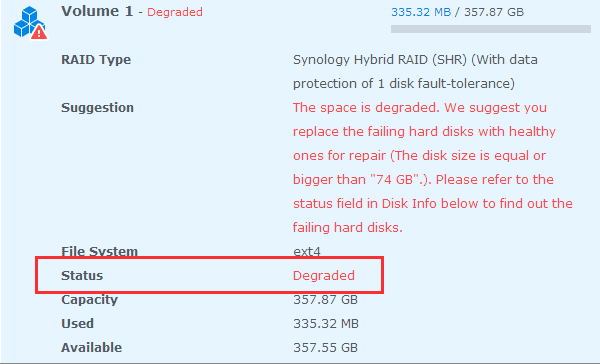
Um das Array in seinen ursprünglichen Zustand wiederherzustellen, genügt es, die ausgefallene Festplatte durch eine neue zu ersetzen. Nach dem Austausch der Festplatte berechnet der RAID-Controller oder Prozessor die Parität neu und schreibt die wiederhergestellten Daten auf das neue Laufwerk. Nach der Neuberechnung wird die Leistung des NAS-Geräts wiederhergestellt.
Wenn jedoch eine weitere Festplatte ausfällt oder das JBOD oder RAID 0 ausfällt, wird das Array vollständig ausfallen. Dies liegt daran, dass die ausgefallenen Laufwerke nicht genügend Informationen haben, um die Daten wiederherzustellen, obwohl nicht alle Daten verloren gehen werden.
Datenwiederherstellung von RAID-basiertem NAS
Obwohl Network-Attached Storage (NAS) als sehr zuverlässige Speicherlösung gilt, sind die in NAS verwendeten Festplatten (SSD) auch anfällig für Ausfälle. In solchen Situationen kann das NAS-Gerät nicht immer auf den Speicher zugreifen. Um Daten von NAS wiederherzustellen, müssen Sie die Festplatten aus dem Gerät entfernen und mit dem PC verbinden, um die NAS-Daten wiederherzustellen.
Vorbereitung auf die Wiederherstellung
Um Daten von einem NAS RAID-Array wiederherzustellen, müssen Sie die Festplatten mit einem PC verbinden, auf dem ein Desktop-Betriebssystem läuft.
Entfernen Sie alle Festplatten aus dem NAS-Gerät.

Achten Sie darauf, die Reihenfolge, in der sie installiert sind, zu beachten, um sie in Zukunft nicht durcheinander zu bringen. Es wird empfohlen, sie zu nummerieren.
Verbinden Sie alle aus dem NAS entfernten Laufwerke mit dem Computer – am besten verwenden Sie die SATA-Anschlüsse auf dem Motherboard.

Wenn eine der Festplatten ausfällt, muss eine solche Festplatte nicht angeschlossen werden, vorausgesetzt, dass das NAS-Gerät RAID mit Redundanz verwendet, das auch dann funktionieren kann, wenn eine oder mehrere Festplatten ausgeschlossen sind.

Wenn Ihr System nicht über ausreichend freie SATA-Anschlüsse verfügt, können Sie USB-zu-SATA-Adapter oder SATA-Verlängerungskabel verwenden, obwohl dieser Ansatz die Geschwindigkeit des Datenwiederherstellungsprozesses erheblich beeinträchtigt.
Wichtig! Wenn Sie beim Anschließen der Laufwerke aufgefordert werden, die Laufwerke zu initialisieren oder zu formatieren, stimmen Sie nicht zu, da dadurch die Daten von den Laufwerken gelöscht werden.
- Bereiten Sie Speicherplatz vor, um die wiederhergestellten Daten vom NAS zu speichern. Dies kann eine externe/interne Festplatte oder anderer Netzwerkspeicher sein.
- Laden Sie die NAS-Datenwiederherstellungssoftware RS RAID Retrieve herunter.

Datenwiederherstellung von beschädigten RAID-ArraysWiederherstellung jeder Art von RAID-Array
Wie man Daten von einem NAS-Gerät wiederherstellt
Schritt 1: Wenn Sie RS RAID Retrieve öffnen, wird das Programm die Festplatten scannen und sie zu dem RAID-Array zusammenfügen, das sich auf den Festplatten befand. Informationen über das RAID werden am unteren Bildschirmrand angezeigt, wo Sie überprüfen können, ob das Programm Ihr Array korrekt erkannt hat.
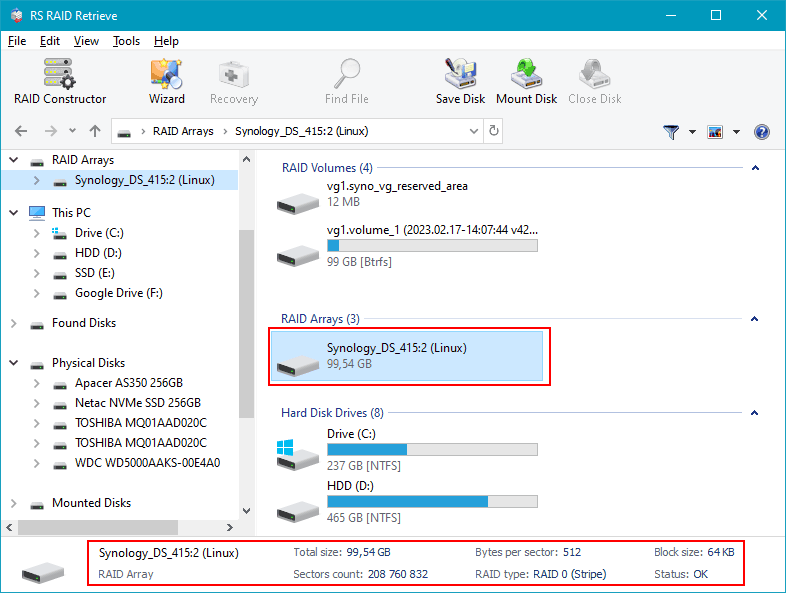
Wenn Sie Festplattenabbilder erstellt haben, um sie anstelle physischer Geräte zu verwenden, öffnen Sie alle Abbilddateien mit „Festplatte einbinden“ im Menü „Werkzeuge“ oder klicken Sie auf die Schaltfläche „Festplatte einbinden“.
Schritt 2: Um Daten auf dem RAID-Array zu finden, doppelklicken Sie auf das Array oder klicken Sie mit der rechten Maustaste auf das Array und wählen Sie „Öffnen“.
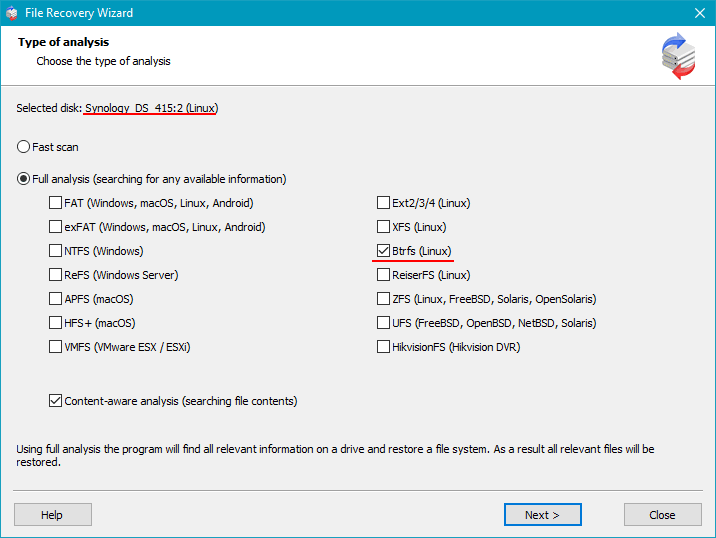
Zur Analyse müssen Sie den Suchtyp der Daten angeben. Sie können den Standardtyp – Schnellsuche – verwenden. Diese ist darauf ausgelegt, vorhandene Daten wiederherzustellen und kürzlich gelöschte Daten wiederherzustellen. Sie können sie jedoch in jedem Fall verwenden, um zu beginnen.
Wenn die Schnellsuche nicht die benötigten Daten zur Wiederherstellung anbietet, müssen Sie den Suchvorgang erneut starten und einen effizienteren Suchtyp – Vollständige Analyse – auswählen. Gehen Sie dazu zurück zum Hauptmenü, klicken Sie mit der rechten Maustaste auf das Array und wählen Sie „Erneut analysieren“ -> „Vollständige Analyse“, geben Sie den Dateisystemtyp an und Sie können das Kontrollkästchen für die Suche nach Signaturen deaktivieren, um den Suchvorgang zu beschleunigen.
- Schritt 3: Wenn der Scan abgeschlossen ist, werden die wiederherstellbaren Daten angezeigt. Wählen Sie die gewünschten Dateien aus und klicken Sie auf die Schaltfläche „Wiederherstellen“.
- Schritt 4: Geben Sie den Pfad an, um die Daten zu speichern. Die wiederhergestellten Daten vom NAS-Gerät werden entlang dieses Pfads gespeichert.
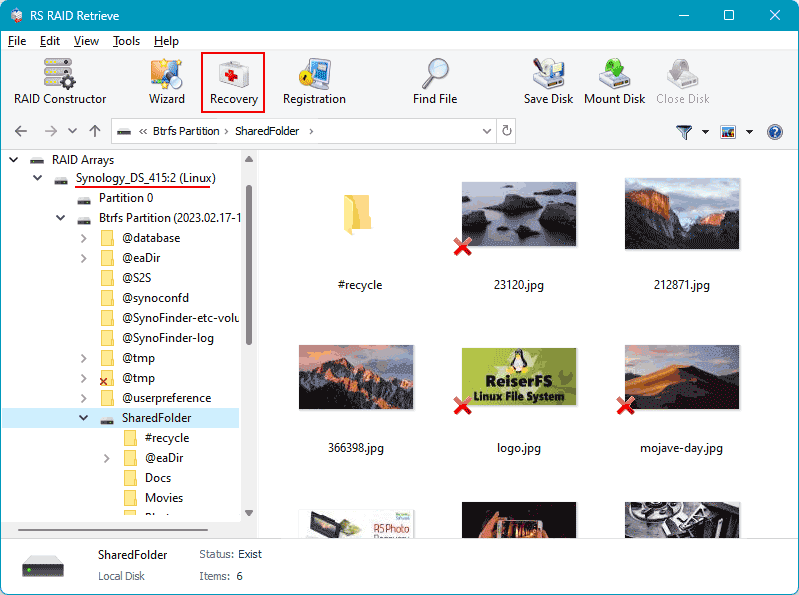
Wie man gelöschte Dateien von NAS-Geräten wiederherstellt, ohne die Laufwerke zu trennen
Da das NAS eine einzigartige Software verwendet, ist es nicht möglich, Datenwiederherstellungssoftware direkt darauf zu installieren. Darüber hinaus muss die von Ihnen verwendete Datenwiederherstellungssoftware NAS-Geräte unterstützen.
Im Folgenden stellen wir Ihnen Methoden zur Wiederherstellung gelöschter Dateien von NAS vor. Diese Methoden sind nur geeignet, wenn das NAS-Gerät betriebsbereit ist und das RAID-Array nicht zusammengebrochen ist.
-
Schritt 1: Laden Sie eines der folgenden Programme auf Ihren Computer herunter und installieren Sie es: EaseUS Data Recovery Wizard oder Wondershare Recoverit.
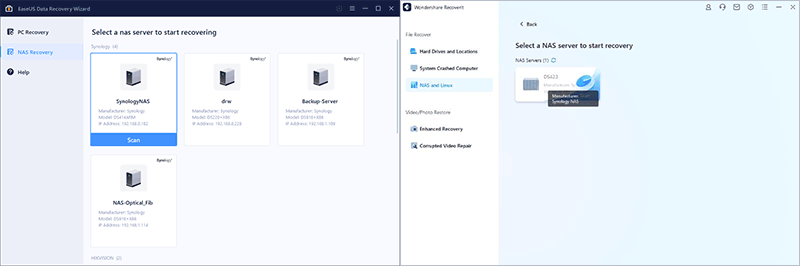
Schritt 2: Aktivieren Sie den SSH-Dienst auf dem NAS-Gerät.
-
Schritt 3: Verbinden Sie sich mit dem NAS-Server.
Wählen Sie das gewünschte NAS aus der Liste Ihrer Speichergeräte im Abschnitt NAS-Server aus. Geben Sie die IP-Adresse und den Port (normalerweise 22) des NAS-Geräts, den Administratornamen und das Passwort ein.
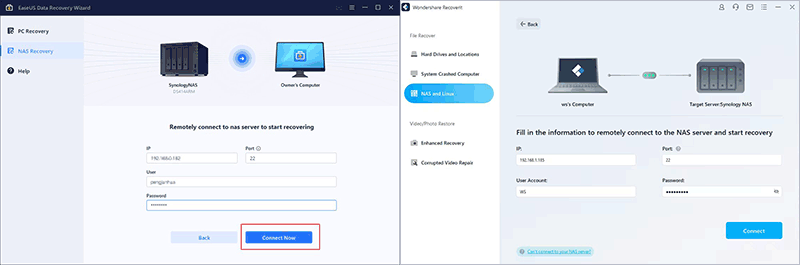
-
Schritt 4: Nach erfolgreicher Verbindung mit Ihrem NAS beginnt das Gerät mit der Suche nach Daten. Nach dem Scannen werden gelöschte, verlorene oder vorhandene Dateien auf Ihrem NAS-Server angezeigt.
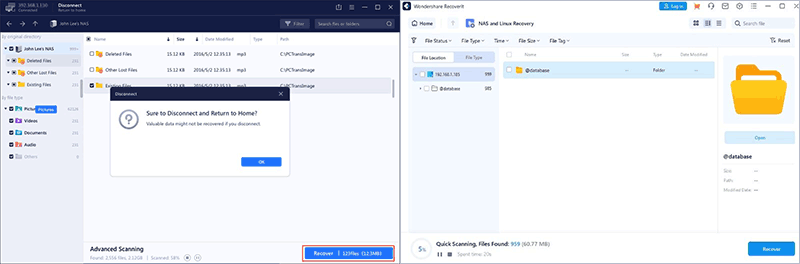
Schritt 5: Wählen Sie die Dateien aus, die Sie wiederherstellen möchten, und speichern Sie sie.
Wie Sie sehen können, unterscheidet sich der Wiederherstellungsprozess nicht wesentlich von der Wiederherstellung von Daten von einer Festplatte.
Wann sollten Sie die Dienste eines Datenrettungsdienstes in Anspruch nehmen
Wenn Sie sich nicht sicher sind in Ihren Fähigkeiten und wenig Erfahrung haben, können Sie sich an einen Datenrettungsdienst wenden. Allerdings hat dies auch seine Nachteile.
Zu den Hauptnachteilen der Nutzung eines Dienstes im Vergleich zur Verwendung von Software selbst gehören:
- Ein wesentlich höherer Preis;
- Geringe garantierte Vertraulichkeit persönlicher oder unternehmensbezogener Daten;
- Längere Wartezeiten für den Erhalt der wiederhergestellten Informationen;
- Die meisten Datenrettungsunternehmen verwenden bereits dieselbe Software.
Allerdings hat auch die eigenständige Datenwiederherstellung ihre Nachteile:
- Die Arbeit mit Hardware-Komponenten (Festplatten, Adapter, Steckverbinder usw.) erfordert zumindest grundlegende technische Fähigkeiten;
- Mangelnde Erfahrung kann zu fatalen Fehlern führen;
- Falsche Einschätzung des Hardware-Zustands kann die Situation verschlimmern (zum Beispiel zusätzliche Beschädigung der Oberfläche einer defekten Festplatte);
- Es wird nicht empfohlen, Daten von fehlerhaften Festplatten (mit defekten Blöcken oder anderen Hardwareproblemen) eigenständig wiederherzustellen.
Tipps zur Vermeidung von Datenverlusten von NAS
Um RAID-Schäden zu vermeiden und die Sicherheit und Verfügbarkeit Ihrer wertvollen NAS-Dateien zu gewährleisten, empfehlen wir Ihnen, regelmäßig Ihre Daten zu sichern, die Laufwerksgesundheit zu überwachen, die Software zu aktualisieren und die Gerätewartungsverfahren zu befolgen.
Regelmäßige Backups:
Sichern Sie regelmäßig Ihre NAS-Daten. Verwenden Sie die integrierten Backup-Tools oder Software des NAS, um diesen Prozess zu automatisieren. Bewahren Sie Ihre Backups an einem sicheren Ort auf, vorzugsweise außerhalb des NAS, um sich vor Datenverlusten im Falle eines Geräteausfalls zu schützen.
Verwendung von RAID mit Fehlertoleranz:
Konfigurieren Sie Ihr NAS mit fehlertoleranten RAID-Arrays (z. B. RAID 1, RAID 5, RAID 6). Dadurch wird die Sicherheit der Daten im Falle eines Ausfalls einer oder mehrerer Festplatten gewährleistet.
Überwachung der Laufwerksgesundheit:
Überprüfen Sie regelmäßig den Status der Festplatten im System. Viele NAS-Systeme bieten Überwachungstools, mit denen Sie die Gesundheit Ihrer Laufwerke überwachen und Warnungen über mögliche Ausfälle erhalten können.
Softwareaktualisierung:
Aktualisieren Sie regelmäßig Ihre NAS-Software, einschließlich des Betriebssystems und der Anwendungen. Dadurch werden bekannte Schwachstellen behoben und die allgemeine Systemsicherheit verbessert.
Verwendung von starken Passwörtern und Multi-Faktor-Authentifizierung:
Sichern Sie den Zugriff auf Ihr NAS mit starken Passwörtern. Aktivieren Sie bei Möglichkeit die Multi-Faktor-Authentifizierung für eine zusätzliche Sicherheitsebene.
Zugriffsbeschränkungen:
Konfigurieren Sie Zugriffsbeschränkungen für das NAS, die nur autorisierten Benutzern und Geräten Zugriff ermöglichen. Dadurch wird unbefugter Zugriff und die Exposition gegenüber schädlicher Software verhindert.
Schutz vor physischen Schäden:
Platzieren Sie Ihr NAS an einem sicheren Ort, der vor physischen Gefahren wie Feuer, Überschwemmungen oder Stößen geschützt ist. Dies kann auch die Verwendung zuverlässiger Stromversorgungen und Kühlsysteme umfassen.
Vergleichstabelle der Programme zur Datenwiederherstellung von RAID NAS
| RS RAID Retrieve | Zero Assumption Recovery | R-Studio Data Recovery | GetDataBack Data Recovery | UFS Explorer RAID Recovery | DiskInternals RAID Recovery | ReclaiMe Free RAID Recovery | |
|---|---|---|---|---|---|---|---|
| Automatische RAID-Erkennung | + | – | + | – | + | + | – |
| RAID 0, 1, 5, 10, 01 | + | + | + | + | + | + | + |
| RAID 1E, 5E, 5EE | + | – | + | – | + | + | – |
| RAID 50, 60 | + | – | + | – | + | + | – |
| RAID Z, RAID Z2, RAID Z3 | + | – | – | – | + | – | – |
| Dateisysteme NTFS, FAT, Ext | + | + | + | + | + | + | + |
| Dateisysteme APFS, HFS, HFS+ | + | – | + | + | + | + | – |
| Dateisysteme XFS, ReiserFS | + | + | + | – | + | + | – |
| Dateisysteme Btrfs, ZFS | + | – | – | – | + | – | – |
| Wiederherstellung über bootfähige Medien | – | – | – | + | – | – | – |
| Unterstützte Betriebssysteme | Windows | Windows | Windows, Linux, Mac | Windows | Windows, Linux, Mac | Windows | Windows |
| Russische Lokalisierung | + | – | – | – | + | – | – |
| Lizenztyp | Kostenpflichtig | Kostenpflichtig | Kostenpflichtig | Kostenpflichtig | Kostenpflichtig | Kostenpflichtig | Kostenlos |